品牌型号:联想Yoga 14Sitl
系统:Windows 10 64位专业版
软件版本:Figma入门版
在Figma里导出设计文件是每个设计师都要掌握的基本功。不管是给客户确认效果,还是给开发人员提供切图资源,学会高效导出能帮我们节省大量时间。下面就为大家介绍Figma效果图怎么导出,Figma如何导出整个画板的相关内容。
一、Figma效果图怎么导出
Figma的导出功能其实很直观,用几次就能上手。平时工作中最常用的就是两种方式:要么导单个小元素,要么导整个页面模块。根据实际需要选对方法,分分钟就能生成清晰的设计图。以下为大家介绍这两种效果图的导出方式。
1、在Figma里导出单个元素很简单,比如要导出一个图标或者按钮,先选中它,然后在右边属性面板找到导出模块。点加号添加设置,选好格式和缩放倍数,最后点导出就搞定了。记住,UI控件一般用PNG,插画用SVG,照片用JPG最合适。

2、如果需要一次性导出多个元素,比如一套图标。可以按住Shift键多选要导出的内容。在导出面板设置好统一格式后,Figma会自动为每个元素生成单独文件。建议给文件加个统一前缀,这样整理起来更方便,缩放倍数选2x基本能满足大多数屏幕显示需求。这样批量操作特别适合需要导出整套设计资源的情况。
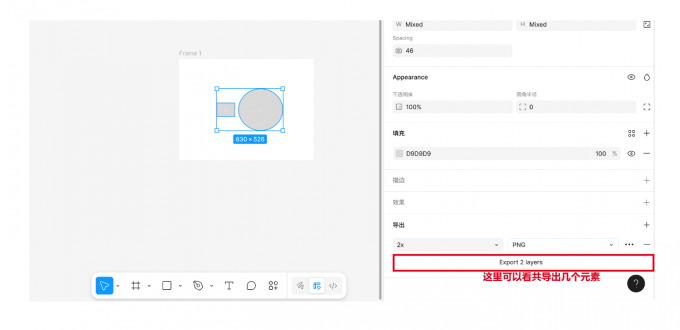
二、Figma如何导出整个画板
在一些需要展示整体设计风格或进行项目汇报的场景中,导出整个画板比单个元素更高效、直观,尤其适合生成方案预览图或作品集内容。好在操作也不复杂,常用的有两种方式,都很容易上手。
1、在Figma导出单个画板时,先选中要导出的画板框架,可以看到整个框架外围有一圈蓝色。然后在右侧面板切换到导出选项卡。这里建议根据用途选择格式:需要印刷的选PDF能保留矢量信息,数字展示用PNG保持透明背景,要邮件发送的就选JPG压缩率更高。设置好缩放比例(一般1x原始尺寸就够用),最后点击导出按钮就完成了,按钮上有文字提示目前正在导出整个框架。
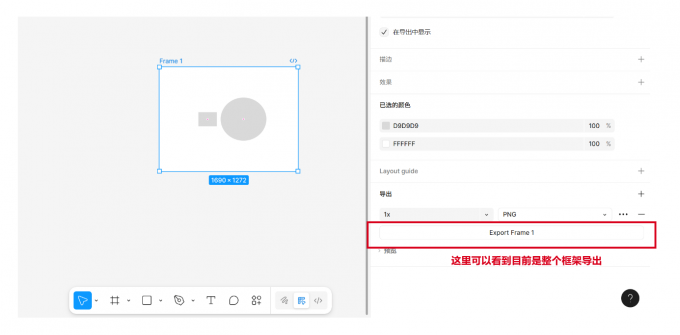
在右侧最下方有预览模块,点击向下的小箭头可以打开这个区域。在导出之前我们可以先看一下预览,确定一下导出的内容是否正确,避免导错了又得重新下载。
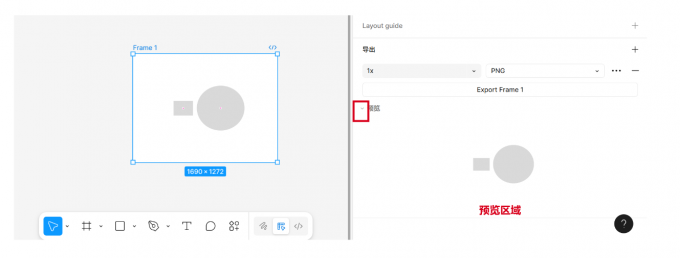
2、如果是整套设计稿需要批量导出,可以按住Shift键手动多选画板。点击加号打开设置模块,统一设置好导出参数后,系统会自动打包成ZIP压缩文件。压缩包里会按照画板分开储存内容。
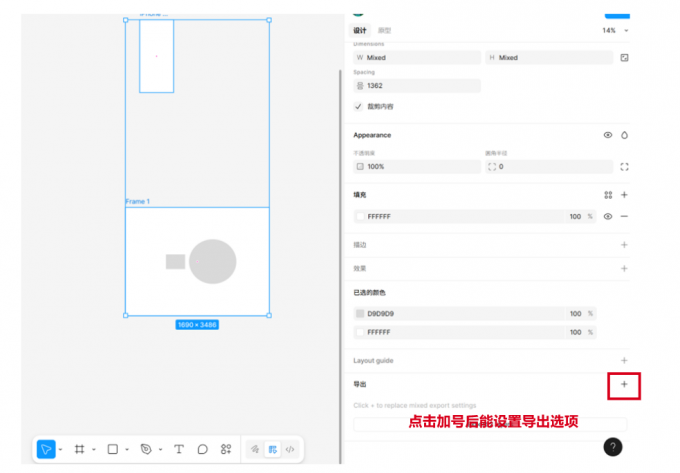
以上就是Figma效果图怎么导出,Figma如何导出整个画板的相关内容。导出效果图方便开发人员照着做,保证每个细节都能还原。导出完整画板更适合给老板汇报方案,或者放进作品集展示整体效果。用对了方法,不管是落地实现还是展示沟通都能事半功倍。

